I migliori trucchi per usare al meglio il Samsung Galaxy A5 (2016)

Sappiamo bene che Samsung non si concentra solo su smartphone di fascia alta come il Galaxy S7 e l'S7 Edge. Un anno fa il brand sudcoreano ha infatti rilasciato, tra gli altri, anche il Galaxy A5. Questo smartphone non ci aveva convinti a pieno al momento del lancio specialmente per il prezzo troppo alto per un device di quella categoria, ma senza dubbio è un telefono di qualità. E così abbiamo pensato di svelarvi dei semplici trucchetti - nascosti nei meandri delle impostazioni - che potrebbero tornarvi utili.
Se siete soliti usare TouchWiz e/o se in tasca avete un Galaxy S7 probabilmente questi suggerimenti non saranno una novità. Per Samsung creare feature adatte solo a questo device sarebbe stato un investimento di cui probabilmente non sarebbe valsa la pena. La logica è ovviamente differente sui nuovi top di gamma ma in generale l'obiettivo della casa sudcoreana è quello di differenziare i propri device, dal più costoso al più economico, con semplici e utili trucchetti.
Mandare messaggi di aiuto
Nelle impostazioni esiste questa funzione che (come lascia intendere il nome) informa i vostri contatti che siete in pericolo. Il concetto è semplice: scegliete a quale contatto mandare il messaggio di aiuto e, una volta abilitata la feature, tutto quello che dovrete fare è premere velocemente il tasto di accensione per tre volte: il messaggio verrà recapitato al destinatario. Ricordatevi di attivare l'opzione (è disabilitata di default) e di scegliere il destinatario del vostro mayday.
Il sistema manderà due massaggi preimpostati:
- Avete bisogno di aiuto
- La vostra posizione (il GPS sarà attivato automaticamente).
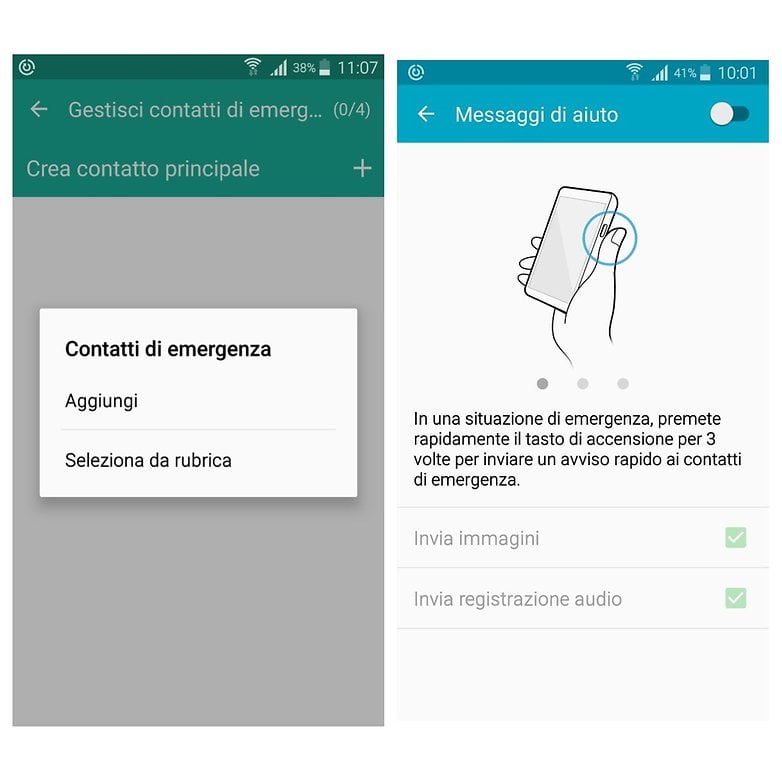
Per accedere a questa funzione dovete andare su Privacy/Protezione>Manda Messaggio di aiuto. Potrete anche scegliere di inviare immagini o registrazioni audio. Spero vivamente che non dobbiate mai usare questa funzione di SOS ma è pur sempre utile sapere di poter avere una feature del genere in tasca.
Uso facilitato per persone con difficoltà
Samsung ha pensato di provare a migliorare l'esperienza anche degli utenti che presentano disabilità offrendo loro delle opzioni particolari. Nel caso abbiate problemi di vista, udito o problemi di mobilità, in Impostazioni sotto Accessibilità troverete dei buoni trucchetti da sfruttare.
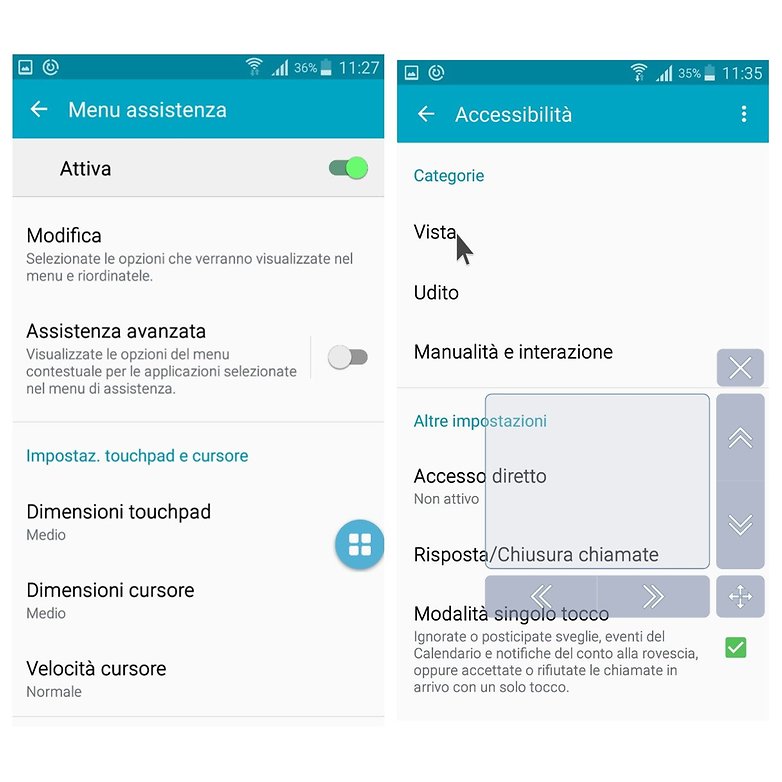
Nella sezione Manualità e interazione vi sono feature particolarmente interessanti. Una volta attivata la voce Menu assistenza noterete un piccolo tondo blu con quattro quadratini all'interno. Premendolo potrete accedere velocemente a diversi comandi (screeshot, volume, pannello notifiche e altri) come anche a un cursore da comandare con un dito come fosse il mouse di un computer.
Personalizzare il risparmio energetico avanzato
Oggigiorno tutti i device offrono almeno un'opzione per il risparmio energetico, ma altri ne mettono a disposizione più di una. Nel Galaxy A5 2016 incontriamo una modalità avanzata che, in breve, fa bene il suo lavoro. Quando attivata consente di connettersi al WIFI ma anche di usare Bluetooth e GPS. Il display, inoltre, assume un aspetto retrò in bianco e nero per incrementare il risparmio energetico, modalità perfetta per gli schermi Super AMOLED.
L'operatività, in questa modalità, è ridotta. La vostra schermata Home scomparirà come anche la possibilità di lanciare diverse app. Solo alcune di queste continueranno ad essere accessibili: Telefono, Messaggi, Internet, Calcolatrice, Registratore vocale, Orologio e Memo.
L'alternativa all'assenza del LED per le notifiche
Il LED per le notifiche è molto utile: nella maggior parte dei telefoni Android questa piccola lucetta vi farà capire di aver ricevuto una chiamata o un messaggio (ma anche un messaggio su WhatsApp o un tag in una foto su Facebook). Sull'A5 (2016), purtroppo, il LED non è presente. Ma siamo davvero obbligati a sbloccare il telefono ogni volta che vogliamo verificare la presenza di eventuali notifiche?
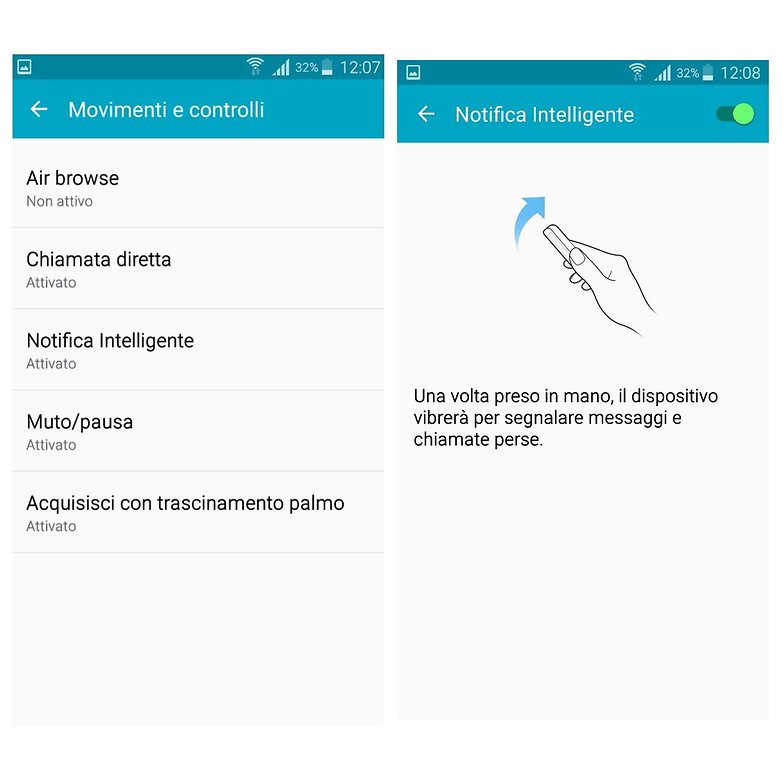
No, c'è una scappatoia: un sistema di vibrazione. Se ci sono messaggi o chiamate perse il vostro smartphone vibrerà ogni volta che lo prenderete in mano. Per attivare questa feature basta andare su Movimenti e controlli>Notifica intelligente (nota anche come Smart Alert). Ma non è questa l'unica funzione che potrete attivare da questo menu: coprendo lo schermo con la mano potrete disattivare il suono di chiamate in arrivo o della sveglia, o fare uno screenshot trascinando il lato del palmo della mano sulla schermata.
Disattivare Flipboard
La scorsa generazione dei Samsung S6 aveva già Flipboard preinstallato. Quest'app, che consente di creare un personal social magazine, è accessibile attraverso un semplice swipe verso destra e occuperà l'intera schermata.
La scorsa generazione dei Samsung S6 aveva già Flipboard preinstallato
Ma la casa sudcoreana lascia il libero arbitrio e consente agli utenti di disattivare questa feature. TouchWiz infatti prevede la possibilità di poter personalizzare gli accessi rapidi presenti nelle schermate home e quindi anche di poter rimuovere facilmente Flipboard.
Attivare l'opzione Multischermo
Come dice il nome, questa modalità consente di separare lo schermo in due finestre distinte, ognuna associata ad un'applicazione diversa. Per chi vuole fare due cose alla volta, come guardare un video e prendere appunti allo stesso tempo, questa feature è perfetta. Come potrete immaginare più sarà ampio lo schermo più sarà facile da usare. Io, ad esempio, la utilizzo difficilmente sul mio smartphone ma sul mio tablet è una vera goduria!
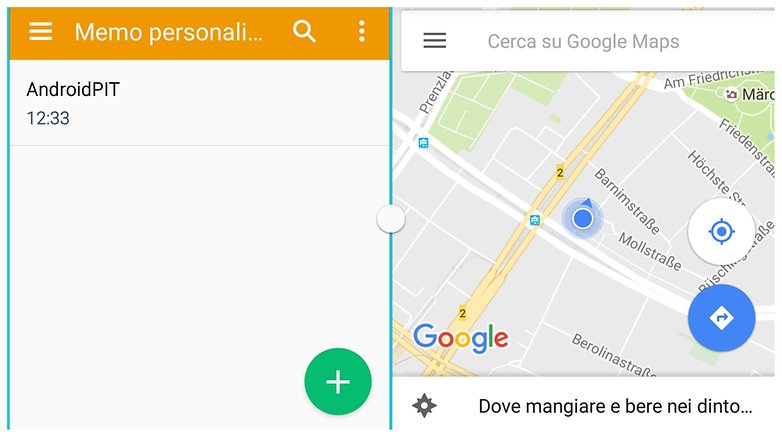
Bisogna solamente tenere premuto il tasto Recenti e poi selezionare le due app. Ricordate però che non tutte le app supportano questa funzione: potrete identificarle quando, premento il tasto del multitasking, compariranno due rettangolini in alto sulla destra delle app. Con Android Nougat sono state aggiunte alcune chicche in più che permetteranno di usare questa funzione su tutti i device compatibili:
Conoscete altri suggerimenti che avete scovato nelle interessanti impostazioni di Samsung? Scriveteceli nei commenti!


per sbaglio mi si e' attivata e non so' come toglierla..aiutatemi x favore!
cosa intendi per protezione avanzata? Descrivici meglio il problema e vediamo se posso aiutarti ;)
non ho trovato quello che mi serve! non so' come disattivare la protezione avanzata dal mio samsung